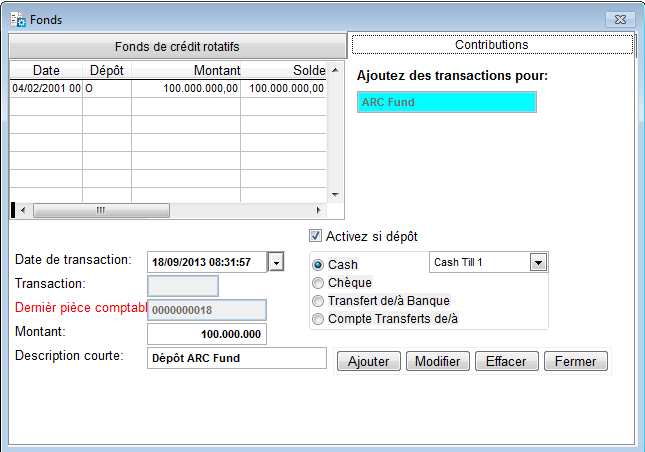
Si, à l'onglet Fonds de crédit rotatifs, vous avez spécifié que LPF doit vérifier la disponibilité de fonds lors du traitement d'une demande de crédit, vous ne serez pas en mesure de procéder à cette demande à moins que vous n'ayez placé l'argent dans le fonds de crédit rotatifs.
Comment ajouter ou modifier une contribution?
Pour cela, allez au menu Système\Configuration\Fonds. L'écran suivant s'affiche:
Sélectionnez le fonds auquel vous souhaitez contribuez l'argent et puis, cliquez sur l'onglet Contributions
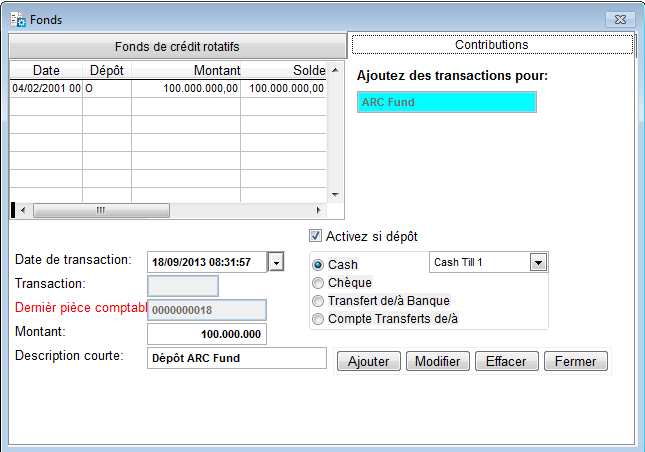
Précisez le mode de paiement de l'argent que vous souhaitez placer dans le fonds de crédit p.ex. Espèces, Chèque ou bien Transfert.
Pour une transaction en espèces, cochez la case Espèces et sélectionnez le compte de caisse correspondant. Ces derniers devraient avoir été définis dans le menu Système\Configuration\Comptes de caisse.
Pour une transaction par chèque, cochez la case Chèque. La boîte de dialogue Détails du chèque s'affiche et ça vous permet de saisir les détails du chèque.

Appuyez sur Sauvegarder pour enregistrer les informations sur le chèque ou Fermer pour fermer la fenêtre sans rien sauvegarder.
L'option Transfert à/de la banque vous permet de virer les fonds à partir d'une banque. Quand vous cochez cette option, le champ suivant s'affiche:
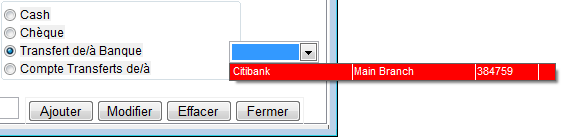
Sélectionnez votre banque à partir du menu déroulant.
L'option Transfert au/du compte GL vous permet de virer les fonds à partir d'un compte GL. Quand vous cochez cette option, un autre champ s'affiche:
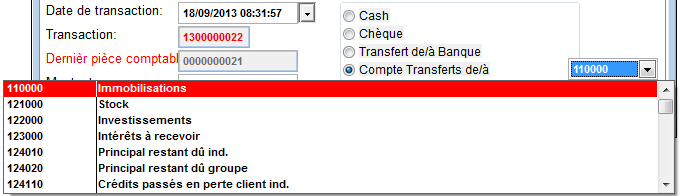
A partir du menu déroulant, sélectionnez le compte GL duquel vous souhaitez transférer les fonds.
Remarquez qu'un fonds dispose d'une seule date de début définie sur l'onglet Fonds de crédit rotatif mais peut avoir plusieurs dates de transaction saisies sur cet onglet de contributions.
Vous pouvez consulter le Rapport d'utilisation de fonds pour plus d'amples informations sur l'utilisation de fonds
Cliquez sur Ajouter pour enregistrer les paramètres.
Sujets apparentés
Demande de crédit, Rapport d'utilisation de fonds, Bilan
Le Logiciel Nº 1 pour la Microfinance